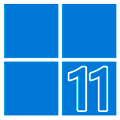 О Windows 11 в последнее время не писал только ленивый, высказывая домыслы и предположения одно интереснее другого. Мы, в свою очередь не спешили бросаться освещать "событие", так как предпочитаем давать своим читателям только достоверную информацию, подкрепленную собственным опытом. И вот, когда Microsoft подтвердила подлинность утекшей в сеть сборки, мы решили познакомиться сами и представить широкой публике наши впечатления и размышления о системе, которая очень скоро будет представлена официально.
О Windows 11 в последнее время не писал только ленивый, высказывая домыслы и предположения одно интереснее другого. Мы, в свою очередь не спешили бросаться освещать "событие", так как предпочитаем давать своим читателям только достоверную информацию, подкрепленную собственным опытом. И вот, когда Microsoft подтвердила подлинность утекшей в сеть сборки, мы решили познакомиться сами и представить широкой публике наши впечатления и размышления о системе, которая очень скоро будет представлена официально.
Онлайн-курс по устройству компьютерных сетей
На углубленном курсе "Архитектура современных компьютерных сетей" вы с нуля научитесь работать с Wireshark и «под микроскопом» изучите работу сетевых протоколов. На протяжении курса надо будет выполнить более пятидесяти лабораторных работ в Wireshark.
Сразу развеем некоторые домыслы, старательно муссируемые некоторыми падкими до сенсаций ресурсами. Ничего принципиального нового в Windows 11 мы не увидим, перед нами все та же система, которую мы привыкли видеть под названием Windows 10, точнее очередная ее версия. Если сравнить ранние и поздние выпуски десятки, то отличаться они будут посильнее, чем десятая и одиннадцатая версии.
Многое из того, что есть в новой системе успело попасть в инсайдерские выпуски, включая новые иконки. Поэтому лучше сосредоточиться на реальных и видимых изменениях, нежели искать какие-то мифические отличия в глубинах системы. Тем более что разработчики не скрывали, что новая версия Windows получит существенно переработанное меню Пуск и графическое оформление.
Если брать последнюю доступную инсайдерскую версию в канале Dev она имеет номер выпуска 10.0.21390.2025, утекшая сборка Windows 11 - 10.0.21996.1, что говорит о их весьма близком "родстве". Возможно, к релизу номер сборки изменят, но суть от этого не поменяется, это не новая ОС, а плановое развитие текущей системы. Что касается Windows 11, то здесь, скорее всего соображения сугубо маркетинговые, тем более что существенный редизайн системы как бы провоцировал такой ребрендинг. Тем более что осенью 2020 года Apple впервые повысило версию macOS с 10.х до 11.
Вообще, мы бы на месте Microsoft, вообще отказались бы от номеров, оставив просто Windows, а выпуски называя чем-нибудь красивым и запоминающимся, например, именами собак. А для технических специалистов оставить уже устоявшуюся нумерацию по году и месяцу выпуска 1909 или 2004.
Но хватит слов, давайте переходить к делу. Инсталлятор системы ничем не отличается от привычного, начиная с Windows 8 там принципиально ничего не менялось, даже цветовая гамма.
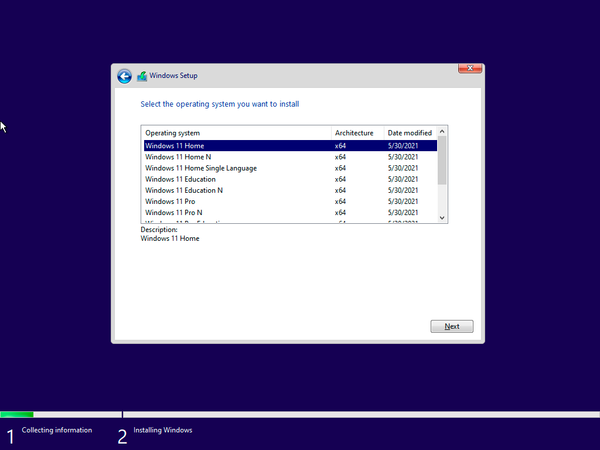 Гораздо интереснее то, что мы видим после установки. Одним из первых нас встречает новый логотип, теперь это просто синий квадрат, перечеркнутый крест-накрест. Нет, мы понимаем, упрощение дизайна сегодня в моде, но не до такой же степени...
Гораздо интереснее то, что мы видим после установки. Одним из первых нас встречает новый логотип, теперь это просто синий квадрат, перечеркнутый крест-накрест. Нет, мы понимаем, упрощение дизайна сегодня в моде, но не до такой же степени...
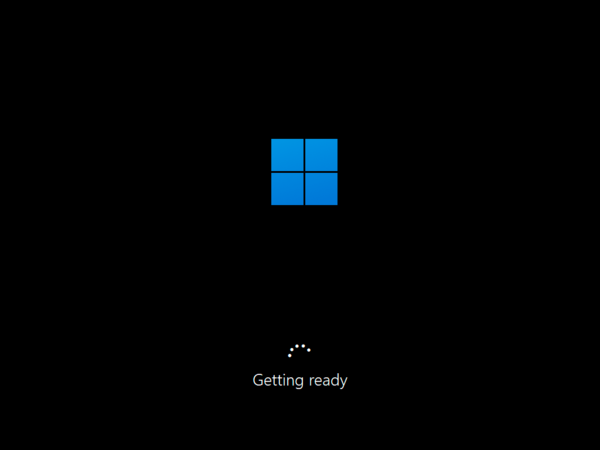 А вот дальше гораздо интереснее, на первый взгляд и не скажешь, что это Windows, никаких аналогий с предыдущими версиями и близко не просматривается, выглядит действительно свежо и интересно, особенно если сравнивать с одноцветными экранами с белым текстом в Windows 10.
А вот дальше гораздо интереснее, на первый взгляд и не скажешь, что это Windows, никаких аналогий с предыдущими версиями и близко не просматривается, выглядит действительно свежо и интересно, особенно если сравнивать с одноцветными экранами с белым текстом в Windows 10.
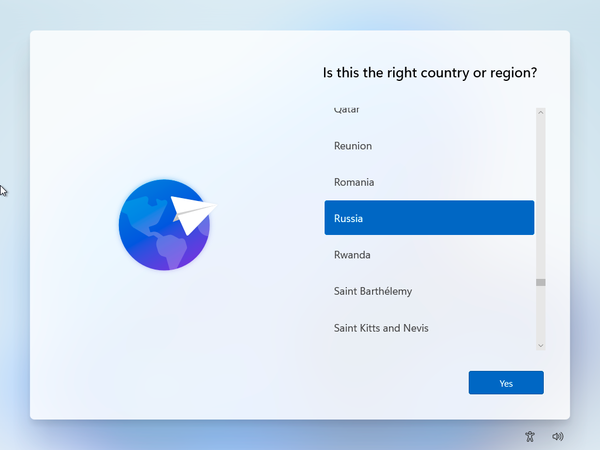 Как и ранее домашнее применение не предусматривает создания локального аккаунта, если есть подключение к сети, то система будет безальтернативно требовать входа через Microsoft Account, в варианте с рабочим или учебным применением доступен локальный вход, если выбрать пункт о присоединении к домену.
Как и ранее домашнее применение не предусматривает создания локального аккаунта, если есть подключение к сети, то система будет безальтернативно требовать входа через Microsoft Account, в варианте с рабочим или учебным применением доступен локальный вход, если выбрать пункт о присоединении к домену.
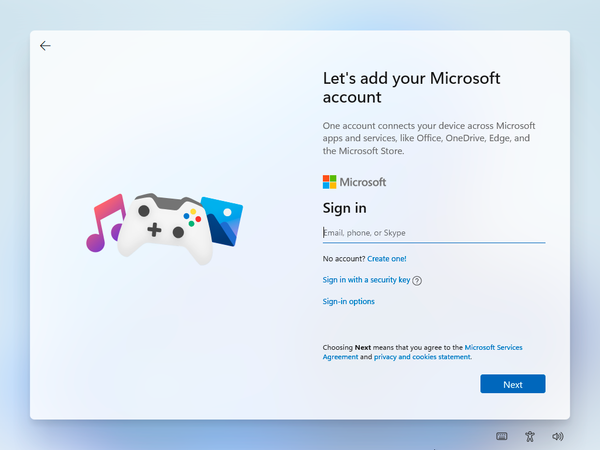 В общем впервые после Windows 7 первое знакомство с системой выглядит современно и привлекательно. После первоначальной настройки нас встречает новый экран настройки, от однотонных цветов здесь тоже отказались, на наш взгляд стало только лучше.
В общем впервые после Windows 7 первое знакомство с системой выглядит современно и привлекательно. После первоначальной настройки нас встречает новый экран настройки, от однотонных цветов здесь тоже отказались, на наш взгляд стало только лучше.
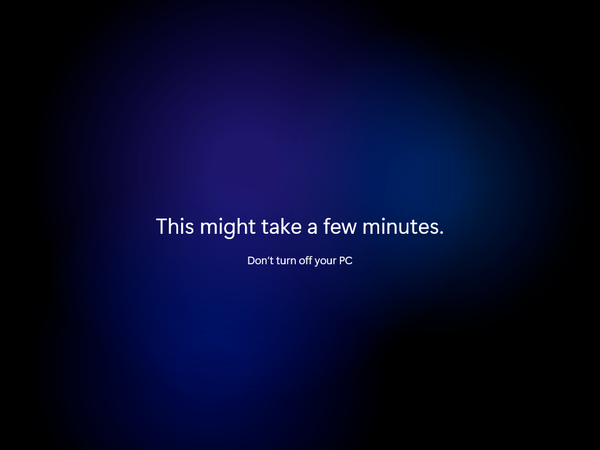 А вот дальше пошли крайне сомнительные решения, это мы о новом меню Пуск.
А вот дальше пошли крайне сомнительные решения, это мы о новом меню Пуск.
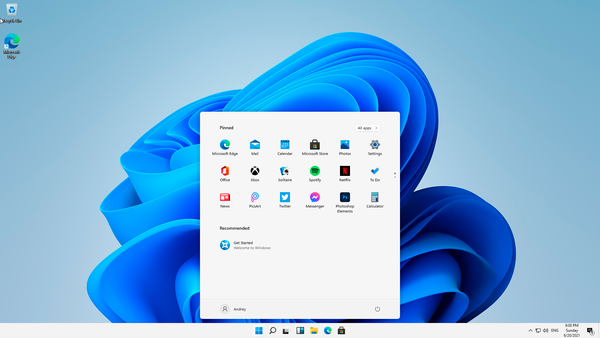 Здесь, на наш взгляд, плохо все. У Microsoft прямо просматривается некая традиция - сначала ломать меню Пуск, а потом снова делать как было. Словно опыт Windows 8 ничему не научил, так что ждем очередного выхода в свет утилит делающих меню Пуск как в Windows 10.
Здесь, на наш взгляд, плохо все. У Microsoft прямо просматривается некая традиция - сначала ломать меню Пуск, а потом снова делать как было. Словно опыт Windows 8 ничему не научил, так что ждем очередного выхода в свет утилит делающих меню Пуск как в Windows 10.
Верхнюю часть меню составляют закрепленные программы, это то, что предлагается на замену живым плиткам. Но по сравнению с живыми плитками это большой шаг назад. Значки в области закрепленных программ можно перемещать, но их нельзя группировать и нельзя изменять размеры области, в видимой ее части распложены 18 значков, остальное доступно при прокрутке.
Напомним, что меню Пуск Windows 10 позволяло группировать значки в произвольном порядке, по три в ряд и растягивать размер самого меню практически на весь доступный размер экрана, что позволяло разместить все плитки в видимой области. А перетащив один значок на второй, можно было сгруппировать несколько значков на одной плитке, при нажатии на которые они раскрывались, как это сделано в мобильных устройствах. Все это позволяло удобно "набить" меню Пуск тем, что нужно в повседневной деятельности, распределив значки по группам в зависимости от назначения программ.
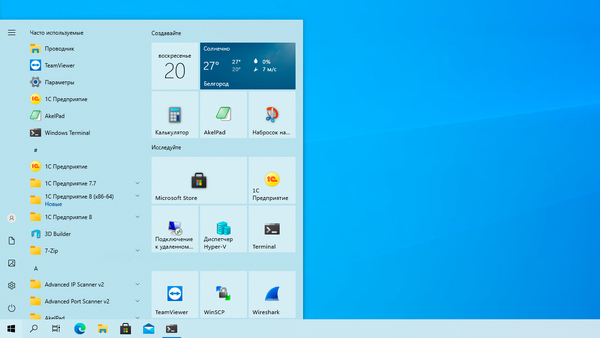 Список программ при этом органично занимал левую часть меню, находясь в непосредственной близости - только подвинуть курсор. Теперь для того, чтобы попасть в него нужен дополнительный клик, само меню также выглядит убого, обширное пустое пространство справа абсолютно никак не используется, что вызывает ощущение какой-то примитивности.
Список программ при этом органично занимал левую часть меню, находясь в непосредственной близости - только подвинуть курсор. Теперь для того, чтобы попасть в него нужен дополнительный клик, само меню также выглядит убого, обширное пустое пространство справа абсолютно никак не используется, что вызывает ощущение какой-то примитивности.
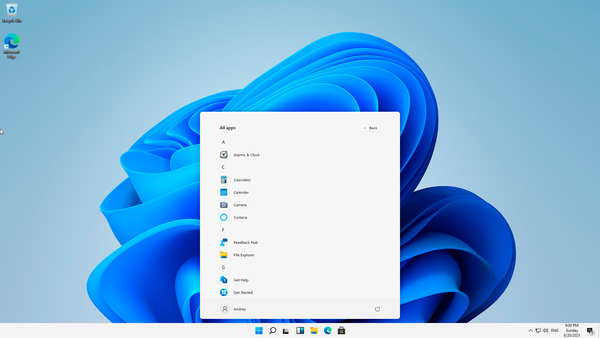
Блок рекомендаций также неотключаемый, из него можно убрать все значки, но он так и останется висеть пустым пространством, хотя на его месте можно было бы отображать закрепленные значки. Надеемся, что это только недоработка и к релизу все-таки дадут возможность более гибко настраивать видимую область меню.
Хорошо хоть поиск по-прежнему работает, достаточно просто начать набирать нужное наименование.
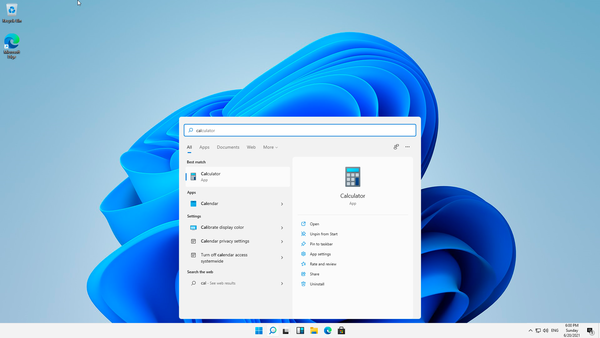 В общем, если подвести промежуточные итоги по меню Пуск, то они неутешительные: видимая область стала меньше, возможности произвольной группировки и размещения значков стали сильно ограничены, для доступа к программам требуются дополнительные действия. Непонятно, чем руководствовались разработчики, разве что пошли на поводу у отдела маркетинга, которым нужно к релизу Windows 11 сделать так, чтобы было не похоже на предыдущую версию, ну это им удалось.
В общем, если подвести промежуточные итоги по меню Пуск, то они неутешительные: видимая область стала меньше, возможности произвольной группировки и размещения значков стали сильно ограничены, для доступа к программам требуются дополнительные действия. Непонятно, чем руководствовались разработчики, разве что пошли на поводу у отдела маркетинга, которым нужно к релизу Windows 11 сделать так, чтобы было не похоже на предыдущую версию, ну это им удалось.
Согласно другому мнению, которое вполне имеет под собой основания, новый Пуск был взят из Windows 10Х - очередного проекта мобильной ОС Microsoft, работы над которой были прекращены. Компания уже один раз попыталась скрестить ужа с ежом (десктоп и мобильные системы) в Windows 8, чем это закончилось напоминать не надо. Похоже здесь имеет место вторая попытка прогуляться по граблям.
Эту же версию подтверждает и перемещение значков в центр панели задач, о чем уже успели раструбить все сетевые ресурсы. Либо сделано это в подражание доку macOS? Как бы то ни было, но такой подход вступает в противоречие со всем существующим пользовательским опытом, который на уровне мышечной памяти привык к тому, что Пуск - это левый нижний угол. Кроме того, у многих на панели задач закреплены часто используемые приложения, доступ к которым происходит также практически автоматически, так как они занимают одно и тоже место.
При выравнивании значков по центру при открытии или закрытии новых программ положение остальных значков будет постоянно смещаться, что приведет к промахам и дополнительным действиям при выполнении повседневных задач. К счастью, это легко решается и значки панели возвращаются на свое привычное место. Также в нижний ряд меню Пуск можно добавить иконки для доступа к настройкам и стандартным расположениям, которые в Пуск Windows 10 располагались слева по вертикали.
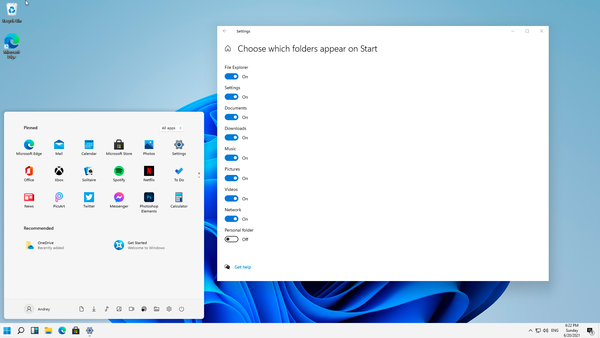 Панелей управления по-прежнему две: классическая Панель и современное приложение Параметры. Самое плохое, что ни одна из них на сегодняшний день не является самодостаточной, какие-то настройки доступны только в приложении Параметры, а для каких-то нужно переходить в классическую Панель управления. И очень похоже, что с таким положением дел нам придется мириться еще достаточно продолжительное время.
Панелей управления по-прежнему две: классическая Панель и современное приложение Параметры. Самое плохое, что ни одна из них на сегодняшний день не является самодостаточной, какие-то настройки доступны только в приложении Параметры, а для каких-то нужно переходить в классическую Панель управления. И очень похоже, что с таким положением дел нам придется мириться еще достаточно продолжительное время.
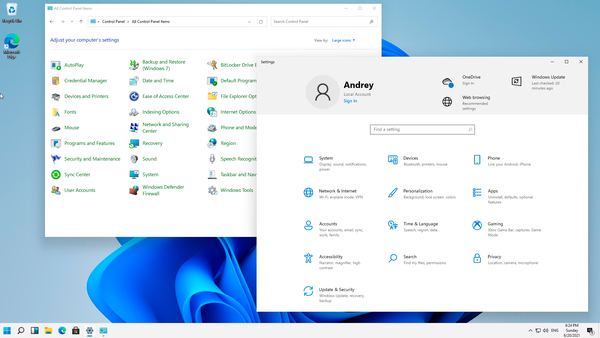 Из средств администрирования в системе по умолчанию уже установлен Windows Terminal и добавлен новый пункт меню Пуск - Windows Tools, который предоставляет быстрый доступ к целому набору классических инструментов, аналогов которым в современном интерфейсе нет. Такой подход можно только приветствовать, ранее администраторы самостоятельно формировали в меню Пуск наборы живых плиток с наиболее необходимыми инструментами.
Из средств администрирования в системе по умолчанию уже установлен Windows Terminal и добавлен новый пункт меню Пуск - Windows Tools, который предоставляет быстрый доступ к целому набору классических инструментов, аналогов которым в современном интерфейсе нет. Такой подход можно только приветствовать, ранее администраторы самостоятельно формировали в меню Пуск наборы живых плиток с наиболее необходимыми инструментами.
 Для любителей персонализации в системе установлено сразу 6 тем: три светлых и три темных, хотя, если быть честными, то все вариации светлых или темных тем отличаются только обоями и используемыми цветами. Все это легко меняется стандартными средствами и доступно еще начиная с Windows 8. В этом плане у Microsoft всегда было тяжело с фантазией.
Для любителей персонализации в системе установлено сразу 6 тем: три светлых и три темных, хотя, если быть честными, то все вариации светлых или темных тем отличаются только обоями и используемыми цветами. Все это легко меняется стандартными средствами и доступно еще начиная с Windows 8. В этом плане у Microsoft всегда было тяжело с фантазией.
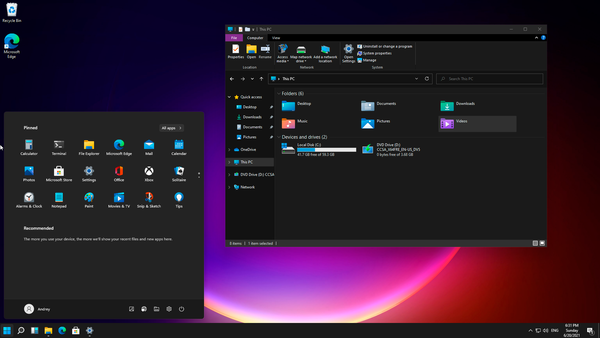 А вот альтернативная светлая тема, как говорится - найдите 10 отличий.
А вот альтернативная светлая тема, как говорится - найдите 10 отличий.
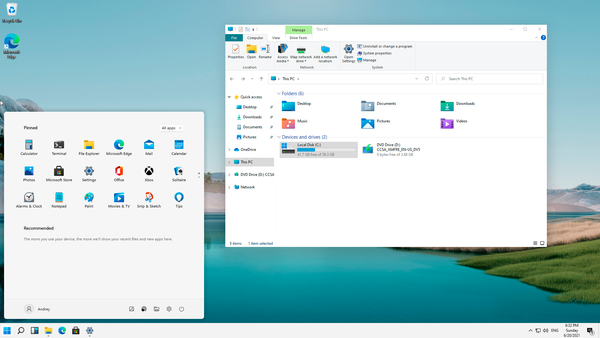 Также бросаются в глаза новые иконки Проводника, в частности разноцветные значки стандартных папок, хотя пользователи инсайдерских версий с ними знакомы уже довольно давно. Новые значки вызывают противоречивые впечатления: в целом они неплохи, но пестрый маскарад в стандартных папках на наш взгляд совершенно не нужен. Вполне можно было бы реализовать отличающиеся и запоминающиеся иконки в единой цветовой гамме. А так складывается впечатление, что пользователи уже не способны различать пиктограммы и для них, как для дрессированных обезьян, специально раскрасили папки, мол загрузки - это зеленая, а кино - фиолетовая. Не перепутай!
Также бросаются в глаза новые иконки Проводника, в частности разноцветные значки стандартных папок, хотя пользователи инсайдерских версий с ними знакомы уже довольно давно. Новые значки вызывают противоречивые впечатления: в целом они неплохи, но пестрый маскарад в стандартных папках на наш взгляд совершенно не нужен. Вполне можно было бы реализовать отличающиеся и запоминающиеся иконки в единой цветовой гамме. А так складывается впечатление, что пользователи уже не способны различать пиктограммы и для них, как для дрессированных обезьян, специально раскрасили папки, мол загрузки - это зеленая, а кино - фиолетовая. Не перепутай!
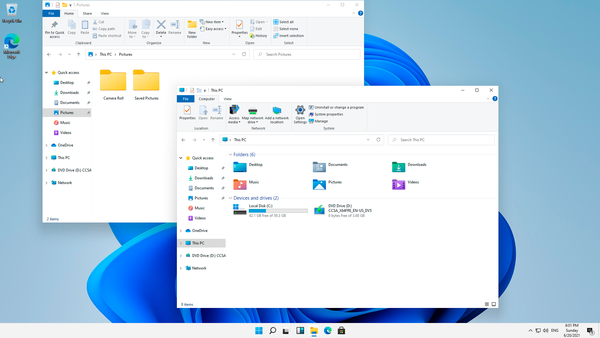 Но именно целостность дизайна Windows до сих пор больная тема, если посмотреть на скриншот выше, то мы снова увидим там целый набор разных стилей значков, начиная с Windows 7, а если копнуть глубже, то местами значки и от Windows 9x отыскать можно. Современный дизайн - это хорошо, но может быть стоит пока взять паузу и просто привести всю систему к единому стилю?
Но именно целостность дизайна Windows до сих пор больная тема, если посмотреть на скриншот выше, то мы снова увидим там целый набор разных стилей значков, начиная с Windows 7, а если копнуть глубже, то местами значки и от Windows 9x отыскать можно. Современный дизайн - это хорошо, но может быть стоит пока взять паузу и просто привести всю систему к единому стилю?
Можно ли поставить в систему русский язык? Можно, для этого нужно всего лишь скачать в настройках нужный языковой пакет, но качество локализации пока оставляет желать лучшего. Но не следует делать из этого никаких далеко идущих выводов, не забываем, что перед нами разрабатываемая версия, не предназначенная для публичного доступа.
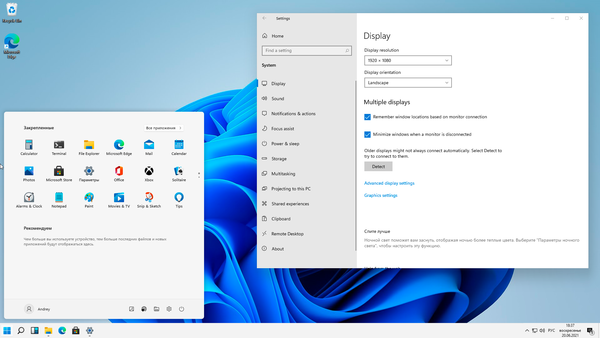 А вот что нам понравилось, так это новый способ привязки окон на экране, теперь вариантов их размещения гораздо больше, чем просто привязать окно к половине или четверти экрана, чтобы увидеть доступные шаблоны нужно щелкнуть правой кнопкой мыши по значку развёртывания окна, а затем выбрать в какой зоне мы хотим видеть текущее окно.
А вот что нам понравилось, так это новый способ привязки окон на экране, теперь вариантов их размещения гораздо больше, чем просто привязать окно к половине или четверти экрана, чтобы увидеть доступные шаблоны нужно щелкнуть правой кнопкой мыши по значку развёртывания окна, а затем выбрать в какой зоне мы хотим видеть текущее окно.
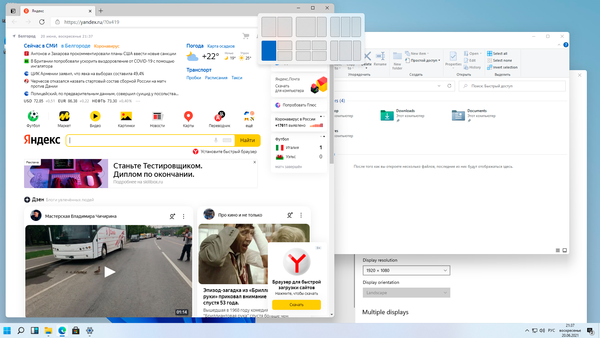 Затем у нас на экране появится вторая зона и список открытых окон в ней, выбираем то окно, которое хотим расположить в этом месте.
Затем у нас на экране появится вторая зона и список открытых окон в ней, выбираем то окно, которое хотим расположить в этом месте.
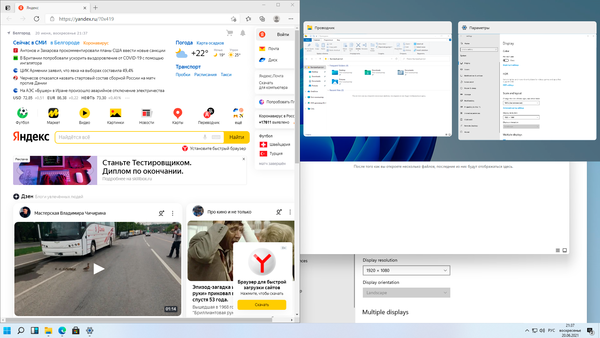 Точно также и с оставшейся областью, при этом границы областей являются подвижными, позволяя гибко менять пропорции разделения экрана, взаимная привязка окон при этом сохраняется. Такая функция должна понравиться владельцам мониторов с большой диагональю и разрешением, позволяющих одновременно работать с несколькими активными окнами.
Точно также и с оставшейся областью, при этом границы областей являются подвижными, позволяя гибко менять пропорции разделения экрана, взаимная привязка окон при этом сохраняется. Такая функция должна понравиться владельцам мониторов с большой диагональю и разрешением, позволяющих одновременно работать с несколькими активными окнами.
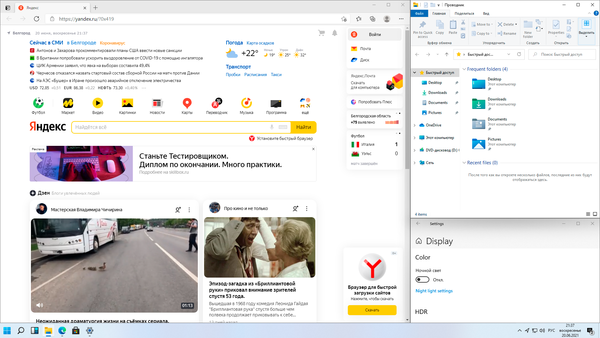 Одной из новинок Windows 11 является Windows Dashboard, который требует в обязательном порядке подключения Microsoft Account. Возможно, нас ждет что-то интересное? Но увы, это банальный набор виджетов погоды, курсов валют и новостей, без возможности все это гибко настроить, доступно только лишь указание интересующих тематик и возможность скрыть некоторые источники, все в лучших традициях Яндекс Дзен.
Одной из новинок Windows 11 является Windows Dashboard, который требует в обязательном порядке подключения Microsoft Account. Возможно, нас ждет что-то интересное? Но увы, это банальный набор виджетов погоды, курсов валют и новостей, без возможности все это гибко настроить, доступно только лишь указание интересующих тематик и возможность скрыть некоторые источники, все в лучших традициях Яндекс Дзен.
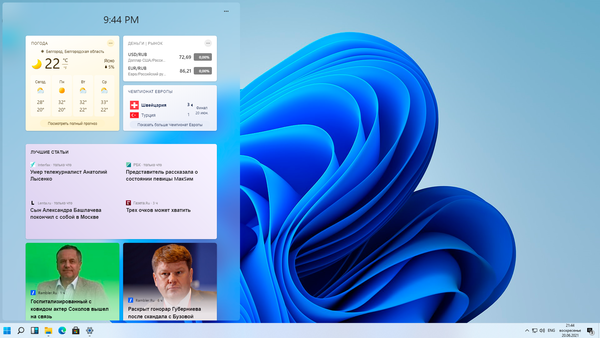 А всего-то нужно было дать возможность пользователям самостоятельно выводит туда требуемые источники, скажем в виде RSS-лент. Добавить поддержку почтовых клиентов и сервисов, популярных мессенджеров, что позволило получить бы действительно полезный информационный хаб, собрав все входящие сообщения в одном месте. Современный пользователь и так перегружен потоком входящей информации, весь день что-то пиликает, мигает, всплывает и иногда в суете бывает трудно понять откуда пришло сообщение и насколько оно важно.
А всего-то нужно было дать возможность пользователям самостоятельно выводит туда требуемые источники, скажем в виде RSS-лент. Добавить поддержку почтовых клиентов и сервисов, популярных мессенджеров, что позволило получить бы действительно полезный информационный хаб, собрав все входящие сообщения в одном месте. Современный пользователь и так перегружен потоком входящей информации, весь день что-то пиликает, мигает, всплывает и иногда в суете бывает трудно понять откуда пришло сообщение и насколько оно важно.
Что еще нового и интересного? Power Automate Desktop, о котором мы писали буквально вчера, стал частью системы, похоже Microsoft решил твердо продвигать роботизацию в массы и, возможно, скоро мы увидим какие-то стандартные потоки для решения повседневных задач.
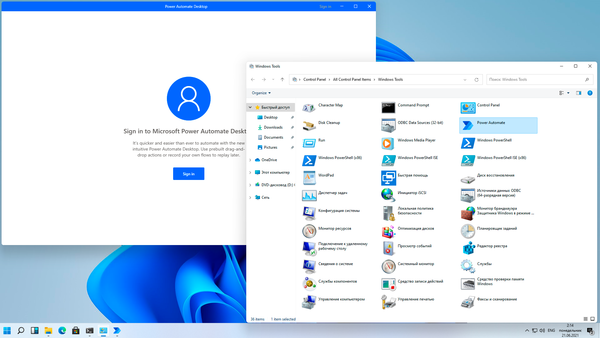 А Internet Explorer окончательно ушел в прошлое, в Windows 11 его нет, но можно включить режим совместимости со старым браузером в Microsoft Edge. В целом - невелика потеря, но до сих пор существует ряд приложений, особенно в корпоративной среде, которые безальтернативно требуют IE (привет личному кабинету ЕГАИС), возможно теперь что-то все-таки сдвинется с места.
А Internet Explorer окончательно ушел в прошлое, в Windows 11 его нет, но можно включить режим совместимости со старым браузером в Microsoft Edge. В целом - невелика потеря, но до сих пор существует ряд приложений, особенно в корпоративной среде, которые безальтернативно требуют IE (привет личному кабинету ЕГАИС), возможно теперь что-то все-таки сдвинется с места.
Выводы
Перед тем, как делать выводы еще раз вспомним, что перед нами разрабатываемая версия, не предназначенная к публичному распространению. Она может содержать недоработки, ошибки, пробные решения, которые впоследствии будут изменены или вовсе не попадут в релиз. Все что мы пока можем сделать - это составить общее представление о Windows 11, окончательный результат мы увидим только после релиза или опубликования ознакомительной версии.
Что уже можно сказать? Революции не будет, изменение номера версии - чисто маркетинговый ход, под капотом остается привычная Windows 10, которая следует полугодовому расписанию выхода новых версий и не столь важно, как они будут называться. А если Microsoft сохранит текущий подход к лицензированию, когда новые версии предоставляются всем хоть раз купившим лицензию бесплатно, то для конечного пользователя вообще мало что изменится.
Что понравилось? Новая система привязки окон, как владельцу 2K монитора мне стало гораздо более удобно и комфортно делить рабочее пространство.
Что не понравилось? Новое меню Пуск. Это фактическая деградация и значительный шаг назад. На моем домашнем компьютере в меню Пуск 36 плиток, сгруппированных по назначению программ и все они находятся в видимой области. Также нельзя назвать хорошей идеей вынос списка приложений на отдельный экран, для доступа к которому нужен отдельный клик мыши.
Что касается дизайна, то в целом он не претерпел кардинальных изменений, да, новые значки, скругленные углы кнопок, но цельного облика системы до сих пор нет. То тут, то там в глаза лезут элементы оформления разных стилей, начиная от Windows 7.
В целом перед нами очередная версия Windows с новыми элементами дизайна, насколько они будут правильны и хороши покажет время, которое уже не один раз ставило все по своим местам.
Онлайн-курс по устройству компьютерных сетей
На углубленном курсе "Архитектура современных компьютерных сетей" вы с нуля научитесь работать с Wireshark и «под микроскопом» изучите работу сетевых протоколов. На протяжении курса надо будет выполнить более пятидесяти лабораторных работ в Wireshark.




Последние комментарии